MicrosoftVisio怎样创建网站图
来源:互联网 更新时间:2025-07-05 11:12
在数字化时代,网站是企业展示形象、推广产品和服务的重要渠道。为了更好地规划和展示网站结构,microsoft visio这款强大的绘图工具成为了理想的选择。本文将详细指导您如何使用microsoft visio创建网站图,帮助您轻松绘制专业且清晰的网站架构图。
一、准备工作:安装与启动visio首先,确保您的电脑上已经安装了microsoft visio软件。如果尚未安装,您可以通过官方网站或授权渠道进行下载和安装。安装完成后,双击桌面上的visio图标,启动软件。
二、选择网站图模板1. 选择模板:在visio的主界面,点击左上角的“文件”菜单,选择“新建”。在出现的模板列表中,找到并点击“web图标”,然后选择“网站图”模板。
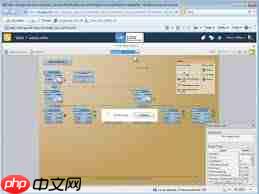
2. 输入网址:在弹出的“生成网站图”对话框中,输入您想要绘制架构图的网站详细地址。如果有其他个性化设置需求,可以点击“设置”按钮进行调整。

三、生成与等待点击“确定”后,visio将开始自动生成网站图。这个过程可能需要一些时间,具体取决于网站的大小和复杂度。请耐心等待,同时您可以利用这段时间熟悉visio的界面和功能。
四、丰富网站架构图网站图生成完成后,您将进入绘图页面。此时,您可以从左侧功能栏中选择并添加各种元素,以丰富您的网站架构图:
1. 添加页面:根据需要,可以添加多个页面来展示网站的不同部分或层级结构。
2. 添加连接线:使用连接线将各个页面或元素连接起来,以展示它们之间的逻辑关系。visio提供了多种连接线样式,可根据实际需求进行选择。
3. 添加注释:为页面或元素添加注释,以便更好地说明和解释网站架构图中的各个部分。
4. 添加其他元素:除了页面、连接线和注释外,您还可以添加图片、代码、脚本、音频等多媒体元素,以更直观地展示网站的内容和功能。
五、优化与保存完成网站架构图的绘制后,您可以进行一些优化工作,以提升图表的美观性和可读性:
1. 调整布局:根据实际需求,调整页面和元素的布局,使其更加紧凑和有序。
2. 修改样式:更改连接线、注释和其他元素的样式,以使其更加符合您的审美需求。
3. 检查断链:visio会自动检测并显示断链情况(通常以红色x标记)。请确保所有链接都是有效的,以避免误导用户。

4. 保存图表:最后,别忘了将绘制好的网站架构图保存到您的电脑或云存储中,以便日后查看和修改。
通过本文的指导,相信您已经掌握了使用microsoft visio创建网站图的基本方法。无论是企业网站还是个人博客,都可以利用visio来绘制出专业且清晰的网站架构图。赶快动手试试吧!
-
58同城APP怎么将发布信息删掉?删除发布信息的方法介绍
-
光遇6.19大蜡烛在哪里
-
职业小知识最新答案6.5
-
饿了么怎么关闭消息通知 饿了么关闭消息通知推送步骤一览
-
qq画图红包蓝莓怎么画?QQ画图红包蓝莓画法分享
-
燕云十六声何处无坟任务怎么做
-
《魔兽世界》风暴焦灼的珍宝领取方法介绍
-
《王者荣耀》镜破晓神光皮肤上线时间
-
《雷霆战机:集结》兑换码大全2025
-
云绝区零官网在哪
-
《现代战舰》华清获取攻略
-
三角洲行动s3赛季手册快速升级方法
-
永劫无间手游互创之夜兑换码大全
-
原神核爆队阵容有什么 核爆队阵容搭配推荐
-
符文工房龙之天地一修大师修改器在哪里下载
-
逆水寒手游潮光内功怎么搭配
-
被裁员后很迷茫?试试这些适合失业者的高薪兼职!
-
我国古典名著《红楼梦》中,“绛珠仙草”是指谁
-
《卡通农场》扩建仓库容量建材一览
-
印度交通部长:有美国人抱怨印度道路设施比美国好
-
1

- 真实炮兵模拟手游下载
- 冒险游戏 | 93.07MB
-
2

- 修仙也疯狂游戏下载
- 益智休闲 | 66.93MB
-
3

- 打不过我吧手游下载
- 冒险游戏 | 95.05MB
-
4

- 传奇三国下载安装
- 角色扮演 | 273.53M
-
5

- pubg地铁逃生正式服手游下载
- 飞行射击 | 108MB
-
1 Gemini能否预测交通流量 Gemini城市交通大数据分析实践 07-05
-
2 ChatGPT如何生成产品原型 ChatGPT产品设计辅助功能 07-05
-
3 星痕共鸣什么时候开服 7月17日不删档测试时间 07-05
-
5 哔哩哔哩教程哪里找 07-05
-
6 iphone14如何开启5G网络 07-05
-
7 微软邮箱格式怎么写 07-05
-
9 如何轻松在iPhone上安装DeepSeek 07-05
-
10 Midjourney万能人像提示词模板:多种风格一键套用 07-05



